Создание снимка моментального состояния в VMware ESXi
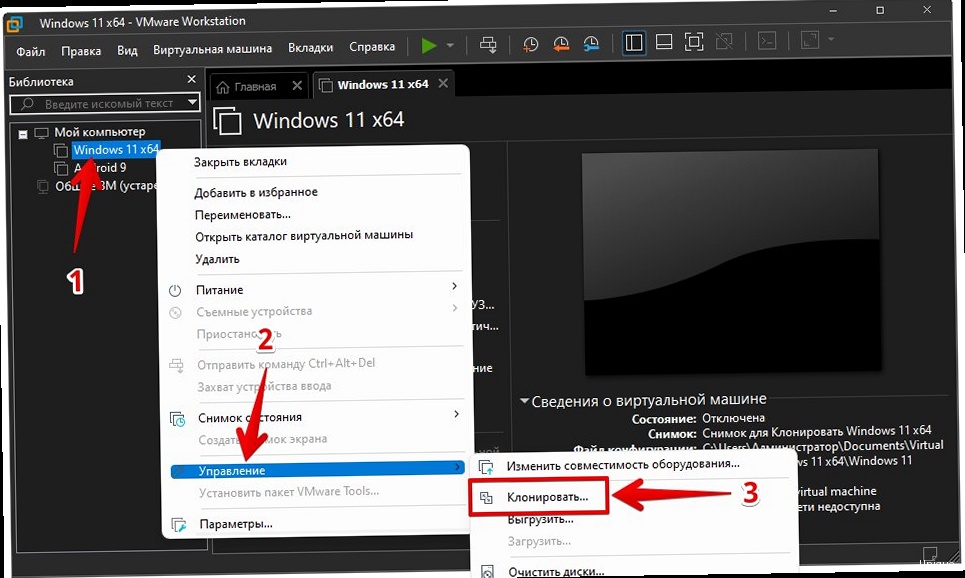
- Войдите в vSphere Client и подключитесь к ESXi хосту или vCenter Server.
- Выберите ВМ, для которой хотите создать снимок.
- Кликните правой кнопкой мыши на ВМ и выберите «Snapshots» -> «Take Snapshot…».
- Введите имя и описание снимка.
- Выберите опцию «Memory» (включить память ВМ в снимок) при необходимости. Включение памяти увеличивает размер снимка и время его создания, но позволяет вернуться к точному состоянию ВМ, включая состояние запущенных приложений.
- Кликните «OK».
vim-cmd vmfs/snapshot/create Где — это ID вашей виртуальной машины. Чтобы узнать ID, можно использовать команду:
vim-cmd vmsvc/getallvmsПолный пример:
vim-cmd vmfs/snapshot/create 123 snapshot-name snapshot-description 0 0В этой команде:
123— ID виртуальной машины.snapshot-name— Имя снимка.snapshot-description— Описание снимка.0— Включить память (0 — нет, 1 — да).0— Quiesce (0 — нет, 1 — да). Quiesce пытается приостановить файловую систему гостевой ОС для обеспечения консистентности данных. Требует установленных VMware Tools.
vmware-cmd Где — это путь к конфигурационному файлу ВМ (.vmx). Например:
vmware-cmd /vmfs/volumes/datastore1/MyVM/MyVM.vmx createsnapshot "SnapshotName" "SnapshotDescription" 0 0Эта команда делает то же самое, что и пример с ESXi Shell, но выполняется с клиентской машины, где установлен vCLI.
Клонирование ВМ из снимка в Proxmox VE
Proxmox VE также поддерживает создание снимков и клонирование из них. Процесс клонирования из снимка в Proxmox VE немного отличается от VMware, но также относительно прост. Создание снимка в Proxmox VE:- Войдите в веб-интерфейс Proxmox VE.
- Выберите ВМ, для которой хотите создать снимок.
- Перейдите на вкладку «Snapshots».
- Нажмите кнопку «Take Snapshot».
- Введите имя снимка и описание (опционально).
- Нажмите кнопку «Take Snapshot».
- Выберите ВМ, которую вы хотите клонировать из снимка.
- Перейдите на вкладку «Snapshots».
- Выберите снимок, из которого хотите клонировать.
- Нажмите кнопку «Clone».
- В появившемся окне укажите:
- «Target Storage»: выберите хранилище для клонированной ВМ.
- «VMID»: укажите новый ID для клонированной ВМ (должен быть уникальным).
- «Name»: укажите имя для клонированной ВМ.
- «Mode»: выберите «Full Clone» (создаст полную копию диска) или «Linked Clone» (создаст клон, который ссылается на исходный снимок, занимая меньше места, но зависящий от исходного снимка). Для клонирования из снимка рекомендуется «Linked Clone».
- «Target Node»: выберите ноду, на которой будет запущена клонированная ВМ.
- «Start after creation»: запустить клонированную ВМ сразу после создания.
- Нажмите кнопку «Clone».
qm clone --newid --name --storage --snapshot Например:
qm clone 100 --newid 200 --name clonevm --storage local-lvm --snapshot snap1В этой команде:
100— ID исходной ВМ.200— ID клонированной ВМ.clonevm— Имя клонированной ВМ.local-lvm— Имя хранилища, где будет размещена клонированная ВМ.snap1— Имя снимка, из которого будет клонирована ВМ.
Для создания linked clone, добавьте опцию --linked 1:
qm clone 100 --newid 200 --name clonevm --storage local-lvm --snapshot snap1 --linked 1Автоматизация процесса клонирования с помощью Terraform
Terraform – это мощный инструмент Infrastructure as Code (IaC), который позволяет автоматизировать создание, изменение и управление инфраструктурой, включая виртуальные машины. Использование Terraform для клонирования ВМ позволяет сделать этот процесс повторяемым, предсказуемым и автоматизированным. Мы рассмотрим пример автоматизации клонирования ВМ в VMware vSphere. Предварительные требования:- Установленный Terraform.
- Настроенный провайдер VMware vSphere для Terraform.
- Аккаунт с достаточными правами в vSphere.
resource "vsphere_virtual_machine" "template_vm" {
name = "template-vm"
resource_pool_id = data.vsphere_compute_cluster.cluster.resource_pool_id
datastore_id = data.vsphere_datastore.datastore.id
num_cpus = 2
memory = 4096
guest_id = "ubuntu64Guest"
network_interface {
network_id = data.vsphere_network.network.id
adapter_type = "e1000e"
}
disk {
label = "disk0"
size = 20
eagerly_scrub = false
thin_provisioned = true
}
}
resource "vsphere_virtual_machine" "cloned_vm" {
name = "cloned-vm"
resource_pool_id = data.vsphere_compute_cluster.cluster.resource_pool_id
datastore_id = data.vsphere_datastore.datastore.id
num_cpus = 2
memory = 4096
guest_id = "ubuntu64Guest"
network_interface {
network_id = data.vsphere_network.network.id
adapter_type = "e1000e"
}
clone {
template_uuid = vsphere_virtual_machine.template_vm.id
customize {
linux_options {
host_name = "cloned-vm"
domain = "example.com"
}
network_interface {
ipv4_address = "192.168.1.100"
ipv4_netmask = 24
}
ipv4_gateway = "192.168.1.1"
}
}
}В этом примере:
vsphere_virtual_machine "template_vm"— Определяет исходную ВМ (шаблон), из которой будет производиться клонирование. В данном примере создается новая ВМ «template-vm». В реальном сценарии можно использовать существующую ВМ.vsphere_virtual_machine "cloned_vm"— Определяет клонированную ВМ «cloned-vm».clone { template_uuid = vsphere_virtual_machine.template_vm.id }— Указывает, что ВМ «cloned-vm» должна быть клонирована из ВМ «template_vm».template_uuidуказывает на ID исходной ВМ.customize— Позволяет настроить параметры клонированной ВМ, такие как имя хоста, IP-адрес и шлюз. Это важно для избежания конфликтов IP-адресов и имен в сети.
data "vsphere_virtual_machine" "template_vm" {
name = "MyTemplateVM"
}
data "vsphere_virtual_machine_snapshot" "latest_snapshot" {
virtual_machine_uuid = data.vsphere_virtual_machine.template_vm.id
sort = "modify_time_descending"
most_recent = true
}
resource "vsphere_virtual_machine" "cloned_vm" {
name = "ClonedVMFromSnapshot"
resource_pool_id = data.vsphere_compute_cluster.cluster.resource_pool_id
datastore_id = data.vsphere_datastore.datastore.id
num_cpus = 2
memory = 4096
guest_id = "ubuntu64Guest"
network_interface {
network_id = data.vsphere_network.network.id
adapter_type = "e1000e"
}
clone {
template_uuid = data.vsphere_virtual_machine.template_vm.id
snapshot_uuid = data.vsphere_virtual_machine_snapshot.latest_snapshot.id
customize {
linux_options {
host_name = "ClonedVMFromSnapshot"
domain = "example.com"
}
network_interface {
ipv4_address = "192.168.1.101"
ipv4_netmask = 24
}
ipv4_gateway = "192.168.1.1"
}
}
}В этом примере:
data "vsphere_virtual_machine" "template_vm"— Получает информацию об существующей ВМ «MyTemplateVM».data "vsphere_virtual_machine_snapshot" "latest_snapshot"— Получает информацию о последнем снимке этой ВМ.clone { snapshot_uuid = data.vsphere_virtual_machine_snapshot.latest_snapshot.id }— Указывает, что клонирование должно быть выполнено из указанного снимка.
- Сохраните конфигурацию в файл, например,
main.tf. - Выполните команду
terraform initдля инициализации Terraform. - Выполните команду
terraform planдля просмотра изменений, которые будут внесены. - Выполните команду
terraform applyдля применения конфигурации и создания клонированной ВМ.
Управление и хранение снимков: best practices
Снимки моментального состояния – это мощный инструмент, но неправильное управление ими может привести к проблемам с производительностью и нехватке дискового пространства. Важно следовать best practices для управления и хранения снимков. Best Practices:- Ограничьте количество снимков: Старайтесь не создавать слишком много снимков для одной ВМ. Большое количество снимков может значительно снизить производительность ВМ и увеличить время отката к снимку. Рекомендуется не более 2-3 снимков на ВМ.
- Ограничьте время хранения снимков: Снимки не предназначены для долгосрочного хранения. Используйте их только для кратковременных задач, таких как тестирование или резервное копирование перед важными изменениями. Удаляйте снимки, как только они больше не нужны. Рекомендуется хранить снимки не более 72 часов.
- Мониторинг дискового пространства: Регулярно проверяйте использование дискового пространства, особенно на хранилищах, где хранятся снимки. Снимки могут быстро занимать много места, что может привести к проблемам с производительностью и стабильностью. Используйте инструменты мониторинга, предоставляемые вашей платформой виртуализации, для отслеживания использования дискового пространства.
- Планируйте удаление снимков: Разработайте план по удалению старых снимков. Например, можно установить правило, автоматически удаляющее снимки старше определенного возраста.
- Избегайте снимков на производственных ВМ: По возможности, избегайте создания снимков на производственных ВМ, особенно во время пиковых нагрузок. Создание снимка может привести к кратковременной остановке ВМ, что может повлиять на доступность сервиса. Если необходимо создать снимок на производственной ВМ, планируйте это на время минимальной нагрузки.
- Используйте полное клонирование для долгосрочного резервного копирования: Снимки не являются заменой полноценному резервному копированию. Для долгосрочного хранения данных используйте полное клонирование или другие методы резервного копирования.
- Понимание типов снимков: Знайте разницу между снимками с памятью и без памяти. Снимки с памятью полезны для отката к точному состоянию ВМ, включая состояние запущенных приложений, но они занимают больше места и требуют больше времени на создание.
- Войдите в vSphere Client.
- Выберите хранилище (datastore), которое вы хотите проверить.
- Перейдите на вкладку «Monitor» -> «Performance».
- Выберите «Disk» в выпадающем списке «Chart options».
- Проверьте графики «Used space» и «Free space».
qm snapshot-delete Где — это ID ВМ и — имя снимка, который нужно удалить. Например:
qm snapshot-delete 100 snap1Эта команда удалит снимок «snap1» у ВМ с ID 100.
Следуя этим best practices, вы сможете эффективно управлять снимками моментального состояния и избежать проблем, связанных с их использованием. Правильное управление снимками поможет вам поддерживать высокую производительность и стабильность вашей виртуальной инфраструктуры. Пример 2: Резервное копирование перед важными изменениями Перед установкой важного обновления операционной системы или приложения, создайте снимок ВМ. Если обновление приведет к проблемам, вы сможете быстро вернуться к исходному состоянию, откатившись к снимку. Пример 3: Создание нескольких идентичных сред Для развертывания масштабируемого веб-приложения вам может потребоваться несколько идентичных ВМ. Создайте одну ВМ, настройте ее, создайте снимок, а затем клонируйте ее из снимка нужное количество раз. Это гораздо быстрее, чем настраивать каждую ВМ с нуля.Создание снимка моментального состояния в VMware ESXi
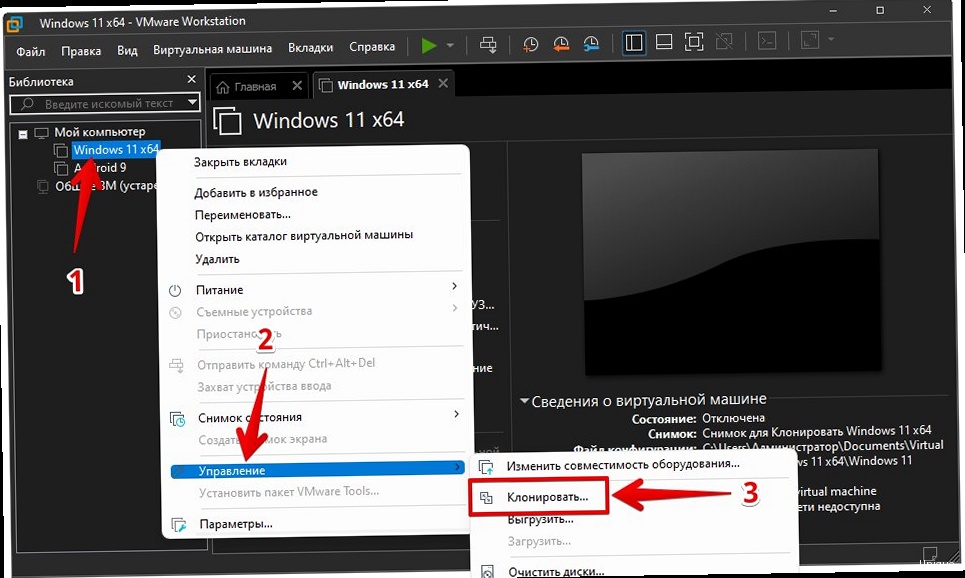
- Войдите в vSphere Client и подключитесь к ESXi хосту или vCenter Server.
- Выберите ВМ, для которой хотите создать снимок.
- Кликните правой кнопкой мыши на ВМ и выберите «Snapshots» -> «Take Snapshot…».
- Введите имя и описание снимка.
- Выберите опцию «Memory» (включить память ВМ в снимок) при необходимости. Включение памяти увеличивает размер снимка и время его создания, но позволяет вернуться к точному состоянию ВМ, включая состояние запущенных приложений.
- Кликните «OK».
vim-cmd vmfs/snapshot/create Где — это ID вашей виртуальной машины. Чтобы узнать ID, можно использовать команду:
vim-cmd vmsvc/getallvmsПолный пример:
vim-cmd vmfs/snapshot/create 123 snapshot-name snapshot-description 0 0В этой команде:
123— ID виртуальной машины.snapshot-name— Имя снимка.snapshot-description— Описание снимка.0— Включить память (0 — нет, 1 — да).0— Quiesce (0 — нет, 1 — да). Quiesce пытается приостановить файловую систему гостевой ОС для обеспечения консистентности данных. Требует установленных VMware Tools.
vmware-cmd Где — это путь к конфигурационному файлу ВМ (.vmx). Например:
vmware-cmd /vmfs/volumes/datastore1/MyVM/MyVM.vmx createsnapshot "SnapshotName" "SnapshotDescription" 0 0Эта команда делает то же самое, что и пример с ESXi Shell, но выполняется с клиентской машины, где установлен vCLI.
Клонирование ВМ из снимка в Proxmox VE
Proxmox VE также поддерживает создание снимков и клонирование из них. Процесс клонирования из снимка в Proxmox VE немного отличается от VMware, но также относительно прост. Создание снимка в Proxmox VE:- Войдите в веб-интерфейс Proxmox VE.
- Выберите ВМ, для которой хотите создать снимок.
- Перейдите на вкладку «Snapshots».
- Нажмите кнопку «Take Snapshot».
- Введите имя снимка и описание (опционально).
- Нажмите кнопку «Take Snapshot».
- Выберите ВМ, которую вы хотите клонировать из снимка.
- Перейдите на вкладку «Snapshots».
- Выберите снимок, из которого хотите клонировать.
- Нажмите кнопку «Clone».
- В появившемся окне укажите:
- «Target Storage»: выберите хранилище для клонированной ВМ.
- «VMID»: укажите новый ID для клонированной ВМ (должен быть уникальным).
- «Name»: укажите имя для клонированной ВМ.
- «Mode»: выберите «Full Clone» (создаст полную копию диска) или «Linked Clone» (создаст клон, который ссылается на исходный снимок, занимая меньше места, но зависящий от исходного снимка). Для клонирования из снимка рекомендуется «Linked Clone».
- «Target Node»: выберите ноду, на которой будет запущена клонированная ВМ.
- «Start after creation»: запустить клонированную ВМ сразу после создания.
- Нажмите кнопку «Clone».
qm clone --newid --name --storage --snapshot Например:
qm clone 100 --newid 200 --name clonevm --storage local-lvm --snapshot snap1В этой команде:
100— ID исходной ВМ.200— ID клонированной ВМ.clonevm— Имя клонированной ВМ.local-lvm— Имя хранилища, где будет размещена клонированная ВМ.snap1— Имя снимка, из которого будет клонирована ВМ.
Для создания linked clone, добавьте опцию --linked 1:
qm clone 100 --newid 200 --name clonevm --storage local-lvm --snapshot snap1 --linked 1Автоматизация процесса клонирования с помощью Terraform
Terraform – это мощный инструмент Infrastructure as Code (IaC), который позволяет автоматизировать создание, изменение и управление инфраструктурой, включая виртуальные машины. Использование Terraform для клонирования ВМ позволяет сделать этот процесс повторяемым, предсказуемым и автоматизированным. Мы рассмотрим пример автоматизации клонирования ВМ в VMware vSphere. Предварительные требования:- Установленный Terraform.
- Настроенный провайдер VMware vSphere для Terraform.
- Аккаунт с достаточными правами в vSphere.
resource "vsphere_virtual_machine" "template_vm" {
name = "template-vm"
resource_pool_id = data.vsphere_compute_cluster.cluster.resource_pool_id
datastore_id = data.vsphere_datastore.datastore.id
num_cpus = 2
memory = 4096
guest_id = "ubuntu64Guest"
network_interface {
network_id = data.vsphere_network.network.id
adapter_type = "e1000e"
}
disk {
label = "disk0"
size = 20
eagerly_scrub = false
thin_provisioned = true
}
}
resource "vsphere_virtual_machine" "cloned_vm" {
name = "cloned-vm"
resource_pool_id = data.vsphere_compute_cluster.cluster.resource_pool_id
datastore_id = data.vsphere_datastore.datastore.id
num_cpus = 2
memory = 4096
guest_id = "ubuntu64Guest"
network_interface {
network_id = data.vsphere_network.network.id
adapter_type = "e1000e"
}
clone {
template_uuid = vsphere_virtual_machine.template_vm.id
customize {
linux_options {
host_name = "cloned-vm"
domain = "example.com"
}
network_interface {
ipv4_address = "192.168.1.100"
ipv4_netmask = 24
}
ipv4_gateway = "192.168.1.1"
}
}
}В этом примере:
vsphere_virtual_machine "template_vm"— Определяет исходную ВМ (шаблон), из которой будет производиться клонирование. В данном примере создается новая ВМ «template-vm». В реальном сценарии можно использовать существующую ВМ.vsphere_virtual_machine "cloned_vm"— Определяет клонированную ВМ «cloned-vm».clone { template_uuid = vsphere_virtual_machine.template_vm.id }— Указывает, что ВМ «cloned-vm» должна быть клонирована из ВМ «template_vm».template_uuidуказывает на ID исходной ВМ.customize— Позволяет настроить параметры клонированной ВМ, такие как имя хоста, IP-адрес и шлюз. Это важно для избежания конфликтов IP-адресов и имен в сети.
data "vsphere_virtual_machine" "template_vm" {
name = "MyTemplateVM"
}
data "vsphere_virtual_machine_snapshot" "latest_snapshot" {
virtual_machine_uuid = data.vsphere_virtual_machine.template_vm.id
sort = "modify_time_descending"
most_recent = true
}
resource "vsphere_virtual_machine" "cloned_vm" {
name = "ClonedVMFromSnapshot"
resource_pool_id = data.vsphere_compute_cluster.cluster.resource_pool_id
datastore_id = data.vsphere_datastore.datastore.id
num_cpus = 2
memory = 4096
guest_id = "ubuntu64Guest"
network_interface {
network_id = data.vsphere_network.network.id
adapter_type = "e1000e"
}
clone {
template_uuid = data.vsphere_virtual_machine.template_vm.id
snapshot_uuid = data.vsphere_virtual_machine_snapshot.latest_snapshot.id
customize {
linux_options {
host_name = "ClonedVMFromSnapshot"
domain = "example.com"
}
network_interface {
ipv4_address = "192.168.1.101"
ipv4_netmask = 24
}
ipv4_gateway = "192.168.1.1"
}
}
}В этом примере:
data "vsphere_virtual_machine" "template_vm"— Получает информацию об существующей ВМ «MyTemplateVM».data "vsphere_virtual_machine_snapshot" "latest_snapshot"— Получает информацию о последнем снимке этой ВМ.clone { snapshot_uuid = data.vsphere_virtual_machine_snapshot.latest_snapshot.id }— Указывает, что клонирование должно быть выполнено из указанного снимка.
- Сохраните конфигурацию в файл, например,
main.tf. - Выполните команду
terraform initдля инициализации Terraform. - Выполните команду
terraform planдля просмотра изменений, которые будут внесены. - Выполните команду
terraform applyдля применения конфигурации и создания клонированной ВМ.
Управление и хранение снимков: best practices
Снимки моментального состояния – это мощный инструмент, но неправильное управление ими может привести к проблемам с производительностью и нехватке дискового пространства. Важно следовать best practices для управления и хранения снимков. Best Practices:- Ограничьте количество снимков: Старайтесь не создавать слишком много снимков для одной ВМ. Большое количество снимков может значительно снизить производительность ВМ и увеличить время отката к снимку. Рекомендуется не более 2-3 снимков на ВМ.
- Ограничьте время хранения снимков: Снимки не предназначены для долгосрочного хранения. Используйте их только для кратковременных задач, таких как тестирование или резервное копирование перед важными изменениями. Удаляйте снимки, как только они больше не нужны. Рекомендуется хранить снимки не более 72 часов.
- Мониторинг дискового пространства: Регулярно проверяйте использование дискового пространства, особенно на хранилищах, где хранятся снимки. Снимки могут быстро занимать много места, что может привести к проблемам с производительностью и стабильностью. Используйте инструменты мониторинга, предоставляемые вашей платформой виртуализации, для отслеживания использования дискового пространства.
- Планируйте удаление снимков: Разработайте план по удалению старых снимков. Например, можно установить правило, автоматически удаляющее снимки старше определенного возраста.
- Избегайте снимков на производственных ВМ: По возможности, избегайте создания снимков на производственных ВМ, особенно во время пиковых нагрузок. Создание снимка может привести к кратковременной остановке ВМ, что может повлиять на доступность сервиса. Если необходимо создать снимок на производственной ВМ, планируйте это на время минимальной нагрузки.
- Используйте полное клонирование для долгосрочного резервного копирования: Снимки не являются заменой полноценному резервному копированию. Для долгосрочного хранения данных используйте полное клонирование или другие методы резервного копирования.
- Понимание типов снимков: Знайте разницу между снимками с памятью и без памяти. Снимки с памятью полезны для отката к точному состоянию ВМ, включая состояние запущенных приложений, но они занимают больше места и требуют больше времени на создание.
- Войдите в vSphere Client.
- Выберите хранилище (datastore), которое вы хотите проверить.
- Перейдите на вкладку «Monitor» -> «Performance».
- Выберите «Disk» в выпадающем списке «Chart options».
- Проверьте графики «Used space» и «Free space».
qm snapshot-delete Где — это ID ВМ и — имя снимка, который нужно удалить. Например:
qm snapshot-delete 100 snap1Эта команда удалит снимок «snap1» у ВМ с ID 100.
Следуя этим best practices, вы сможете эффективно управлять снимками моментального состояния и избежать проблем, связанных с их использованием. Правильное управление снимками поможет вам поддерживать высокую производительность и стабильность вашей виртуальной инфраструктуры.Как клонировать виртуальную машину: детальное руководство по созданию снимков моментального состояния
Клонирование виртуальной машины (ВМ) – это критически важная операция для тестирования, резервного копирования и быстрого развертывания идентичных окружений. Однако полное клонирование, особенно больших ВМ, может занимать значительное время и дисковое пространство. В этой статье мы подробно рассмотрим более эффективный метод: создание снимков моментального состояния (snapshots) и клонирование на их основе. Мы рассмотрим различные сценарии, инструменты и best practices для эффективного использования этого метода, обеспечивая быстрое и надежное клонирование ваших ВМ.
Содержание:
- Преимущества клонирования на основе снимков моментального состояния
- Создание снимка моментального состояния в VMware ESXi
- Клонирование ВМ из снимка в Proxmox VE
- Автоматизация процесса клонирования с помощью Terraform
- Управление и хранение снимков: best practices
Преимущества клонирования на основе снимков моментального состояния
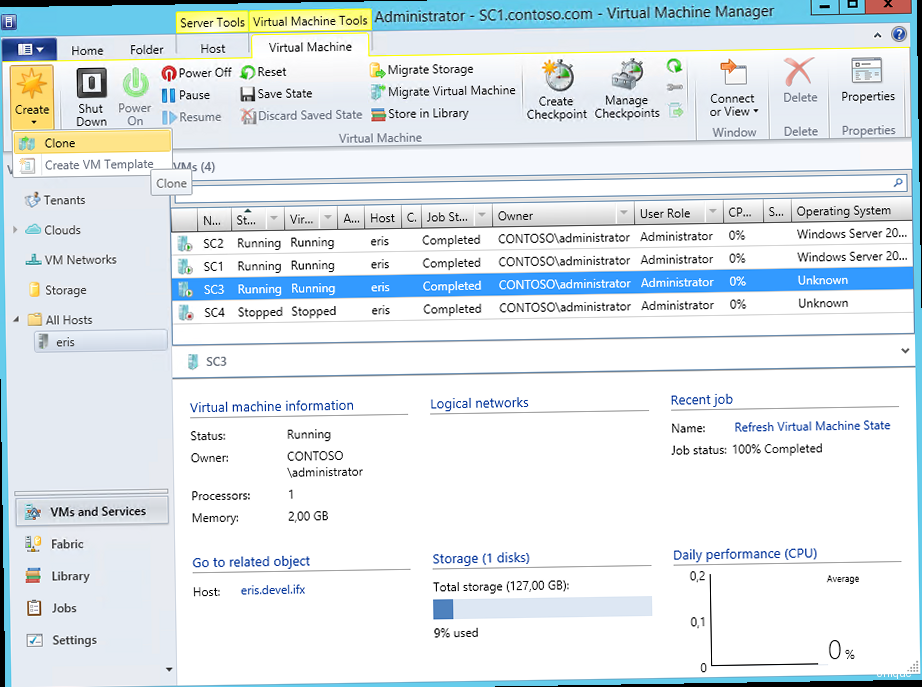
- Экономия времени: Создание снимка и клонирование из него происходит значительно быстрее, чем полное клонирование, особенно для больших ВМ.
- Экономия дискового пространства: Клонирование на основе снимка занимает меньше места, так как не требует полной копии диска. Изменения записываются только в delta disk.
- Быстрое восстановление: Возможность быстрого отката к предыдущему состоянию ВМ, что полезно при тестировании и разработке.
- Не влияет на производительность основной ВМ: Создание снимка оказывает минимальное влияние на производительность основной ВМ, в отличие от полного клонирования. Однако, длительное хранение и большое количество снимков могут влиять на производительность.
Создание снимка моментального состояния в VMware ESXi
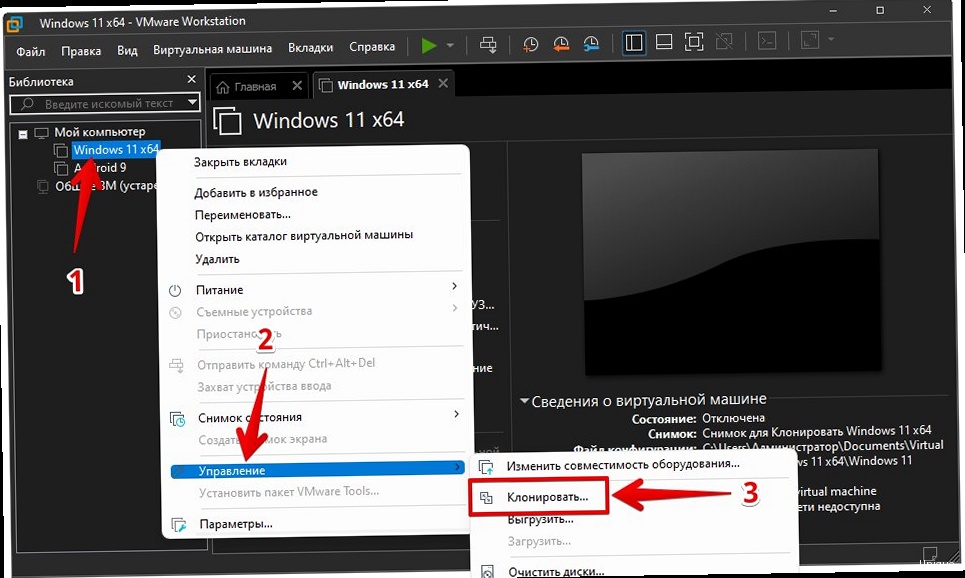
- Войдите в vSphere Client и подключитесь к ESXi хосту или vCenter Server.
- Выберите ВМ, для которой хотите создать снимок.
- Кликните правой кнопкой мыши на ВМ и выберите «Snapshots» -> «Take Snapshot…».
- Введите имя и описание снимка.
- Выберите опцию «Memory» (включить память ВМ в снимок) при необходимости. Включение памяти увеличивает размер снимка и время его создания, но позволяет вернуться к точному состоянию ВМ, включая состояние запущенных приложений.
- Кликните «OK».
vim-cmd vmfs/snapshot/create Где — это ID вашей виртуальной машины. Чтобы узнать ID, можно использовать команду:
vim-cmd vmsvc/getallvmsПолный пример:
vim-cmd vmfs/snapshot/create 123 snapshot-name snapshot-description 0 0В этой команде:
123— ID виртуальной машины.snapshot-name— Имя снимка.snapshot-description— Описание снимка.0— Включить память (0 — нет, 1 — да).0— Quiesce (0 — нет, 1 — да). Quiesce пытается приостановить файловую систему гостевой ОС для обеспечения консистентности данных. Требует установленных VMware Tools.
vmware-cmd Где — это путь к конфигурационному файлу ВМ (.vmx). Например:
vmware-cmd /vmfs/volumes/datastore1/MyVM/MyVM.vmx createsnapshot "SnapshotName" "SnapshotDescription" 0 0Эта команда делает то же самое, что и пример с ESXi Shell, но выполняется с клиентской машины, где установлен vCLI.
Клонирование ВМ из снимка в Proxmox VE
Proxmox VE также поддерживает создание снимков и клонирование из них. Процесс клонирования из снимка в Proxmox VE немного отличается от VMware, но также относительно прост. Создание снимка в Proxmox VE:- Войдите в веб-интерфейс Proxmox VE.
- Выберите ВМ, для которой хотите создать снимок.
- Перейдите на вкладку «Snapshots».
- Нажмите кнопку «Take Snapshot».
- Введите имя снимка и описание (опционально).
- Нажмите кнопку «Take Snapshot».
- Выберите ВМ, которую вы хотите клонировать из снимка.
- Перейдите на вкладку «Snapshots».
- Выберите снимок, из которого хотите клонировать.
- Нажмите кнопку «Clone».
- В появившемся окне укажите:
- «Target Storage»: выберите хранилище для клонированной ВМ.
- «VMID»: укажите новый ID для клонированной ВМ (должен быть уникальным).
- «Name»: укажите имя для клонированной ВМ.
- «Mode»: выберите «Full Clone» (создаст полную копию диска) или «Linked Clone» (создаст клон, который ссылается на исходный снимок, занимая меньше места, но зависящий от исходного снимка). Для клонирования из снимка рекомендуется «Linked Clone».
- «Target Node»: выберите ноду, на которой будет запущена клонированная ВМ.
- «Start after creation»: запустить клонированную ВМ сразу после создания.
- Нажмите кнопку «Clone».
qm clone --newid --name --storage --snapshot Например:
qm clone 100 --newid 200 --name clonevm --storage local-lvm --snapshot snap1В этой команде:
100— ID исходной ВМ.200— ID клонированной ВМ.clonevm— Имя клонированной ВМ.local-lvm— Имя хранилища, где будет размещена клонированная ВМ.snap1— Имя снимка, из которого будет клонирована ВМ.
Для создания linked clone, добавьте опцию --linked 1:
qm clone 100 --newid 200 --name clonevm --storage local-lvm --snapshot snap1 --linked 1Автоматизация процесса клонирования с помощью Terraform
Terraform – это мощный инструмент Infrastructure as Code (IaC), который позволяет автоматизировать создание, изменение и управление инфраструктурой, включая виртуальные машины. Использование Terraform для клонирования ВМ позволяет сделать этот процесс повторяемым, предсказуемым и автоматизированным. Мы рассмотрим пример автоматизации клонирования ВМ в VMware vSphere. Предварительные требования:- Установленный Terraform.
- Настроенный провайдер VMware vSphere для Terraform.
- Аккаунт с достаточными правами в vSphere.
resource "vsphere_virtual_machine" "template_vm" {
name = "template-vm"
resource_pool_id = data.vsphere_compute_cluster.cluster.resource_pool_id
datastore_id = data.vsphere_datastore.datastore.id
num_cpus = 2
memory = 4096
guest_id = "ubuntu64Guest"
network_interface {
network_id = data.vsphere_network.network.id
adapter_type = "e1000e"
}
disk {
label = "disk0"
size = 20
eagerly_scrub = false
thin_provisioned = true
}
}
resource "vsphere_virtual_machine" "cloned_vm" {
name = "cloned-vm"
resource_pool_id = data.vsphere_compute_cluster.cluster.resource_pool_id
datastore_id = data.vsphere_datastore.datastore.id
num_cpus = 2
memory = 4096
guest_id = "ubuntu64Guest"
network_interface {
network_id = data.vsphere_network.network.id
adapter_type = "e1000e"
}
clone {
template_uuid = vsphere_virtual_machine.template_vm.id
customize {
linux_options {
host_name = "cloned-vm"
domain = "example.com"
}
network_interface {
ipv4_address = "192.168.1.100"
ipv4_netmask = 24
}
ipv4_gateway = "192.168.1.1"
}
}
}В этом примере:
vsphere_virtual_machine "template_vm"— Определяет исходную ВМ (шаблон), из которой будет производиться клонирование. В данном примере создается новая ВМ «template-vm». В реальном сценарии можно использовать существующую ВМ.vsphere_virtual_machine "cloned_vm"— Определяет клонированную ВМ «cloned-vm».clone { template_uuid = vsphere_virtual_machine.template_vm.id }— Указывает, что ВМ «cloned-vm» должна быть клонирована из ВМ «template_vm».template_uuidуказывает на ID исходной ВМ.customize— Позволяет настроить параметры клонированной ВМ, такие как имя хоста, IP-адрес и шлюз. Это важно для избежания конфликтов IP-адресов и имен в сети.
data "vsphere_virtual_machine" "template_vm" {
name = "MyTemplateVM"
}
data "vsphere_virtual_machine_snapshot" "latest_snapshot" {
virtual_machine_uuid = data.vsphere_virtual_machine.template_vm.id
sort = "modify_time_descending"
most_recent = true
}
resource "vsphere_virtual_machine" "cloned_vm" {
name = "ClonedVMFromSnapshot"
resource_pool_id = data.vsphere_compute_cluster.cluster.resource_pool_id
datastore_id = data.vsphere_datastore.datastore.id
num_cpus = 2
memory = 4096
guest_id = "ubuntu64Guest"
network_interface {
network_id = data.vsphere_network.network.id
adapter_type = "e1000e"
}
clone {
template_uuid = data.vsphere_virtual_machine.template_vm.id
snapshot_uuid = data.vsphere_virtual_machine_snapshot.latest_snapshot.id
customize {
linux_options {
host_name = "ClonedVMFromSnapshot"
domain = "example.com"
}
network_interface {
ipv4_address = "192.168.1.101"
ipv4_netmask = 24
}
ipv4_gateway = "192.168.1.1"
}
}
}В этом примере:
data "vsphere_virtual_machine" "template_vm"— Получает информацию об существующей ВМ «MyTemplateVM».data "vsphere_virtual_machine_snapshot" "latest_snapshot"— Получает информацию о последнем снимке этой ВМ.clone { snapshot_uuid = data.vsphere_virtual_machine_snapshot.latest_snapshot.id }— Указывает, что клонирование должно быть выполнено из указанного снимка.
- Сохраните конфигурацию в файл, например,
main.tf. - Выполните команду
terraform initдля инициализации Terraform. - Выполните команду
terraform planдля просмотра изменений, которые будут внесены. - Выполните команду
terraform applyдля применения конфигурации и создания клонированной ВМ.
Управление и хранение снимков: best practices
Снимки моментального состояния – это мощный инструмент, но неправильное управление ими может привести к проблемам с производительностью и нехватке дискового пространства. Важно следовать best practices для управления и хранения снимков. Best Practices:- Ограничьте количество снимков: Старайтесь не создавать слишком много снимков для одной ВМ. Большое количество снимков может значительно снизить производительность ВМ и увеличить время отката к снимку. Рекомендуется не более 2-3 снимков на ВМ.
- Ограничьте время хранения снимков: Снимки не предназначены для долгосрочного хранения. Используйте их только для кратковременных задач, таких как тестирование или резервное копирование перед важными изменениями. Удаляйте снимки, как только они больше не нужны. Рекомендуется хранить снимки не более 72 часов.
- Мониторинг дискового пространства: Регулярно проверяйте использование дискового пространства, особенно на хранилищах, где хранятся снимки. Снимки могут быстро занимать много места, что может привести к проблемам с производительностью и стабильностью. Используйте инструменты мониторинга, предоставляемые вашей платформой виртуализации, для отслеживания использования дискового пространства.
- Планируйте удаление снимков: Разработайте план по удалению старых снимков. Например, можно установить правило, автоматически удаляющее снимки старше определенного возраста.
- Избегайте снимков на производственных ВМ: По возможности, избегайте создания снимков на производственных ВМ, особенно во время пиковых нагрузок. Создание снимка может привести к кратковременной остановке ВМ, что может повлиять на доступность сервиса. Если необходимо создать снимок на производственной ВМ, планируйте это на время минимальной нагрузки.
- Используйте полное клонирование для долгосрочного резервного копирования: Снимки не являются заменой полноценному резервному копированию. Для долгосрочного хранения данных используйте полное клонирование или другие методы резервного копирования.
- Понимание типов снимков: Знайте разницу между снимками с памятью и без памяти. Снимки с памятью полезны для отката к точному состоянию ВМ, включая состояние запущенных приложений, но они занимают больше места и требуют больше времени на создание.
- Войдите в vSphere Client.
- Выберите хранилище (datastore), которое вы хотите проверить.
- Перейдите на вкладку «Monitor» -> «Performance».
- Выберите «Disk» в выпадающем списке «Chart options».
- Проверьте графики «Used space» и «Free space».
qm snapshot-delete Где — это ID ВМ и — имя снимка, который нужно удалить. Например:
qm snapshot-delete 100 snap1Эта команда удалит снимок «snap1» у ВМ с ID 100.
Следуя этим best practices, вы сможете эффективно управлять снимками моментального состояния и избежать проблем, связанных с их использованием. Правильное управление снимками поможет вам поддерживать высокую производительность и стабильность вашей виртуальной инфраструктуры.




